黑鲨详解电脑文件的右上角有两个箭头如何取消
 2019/01/21
2019/01/21
 334
334
在使用电脑win10系统时也许你会出现这样一种情况,电脑桌面所有的文件右上角会出现两个对角的箭头,而且在桌面上新建文件时,新的文件也会出现这样的箭头,这到底是怎么一回事呢?为什么会突然出现箭头?那是因为win10系统升级所导致的,升级后,可能会给你的系统文件自动设置为压缩内容以便节省磁盘空间,那么该如何才能取消呢?下面黑鲨小编就为大家带来相应的解决方案。

解决这个问题是分两种情况:
一、桌面已经存在的某单个文件和文件夹或多个文件和文件夹出现两个蓝色对角箭头
解决办法:
1. 选择单个文件和文件夹或多个文件和文件夹,点击“属性”;
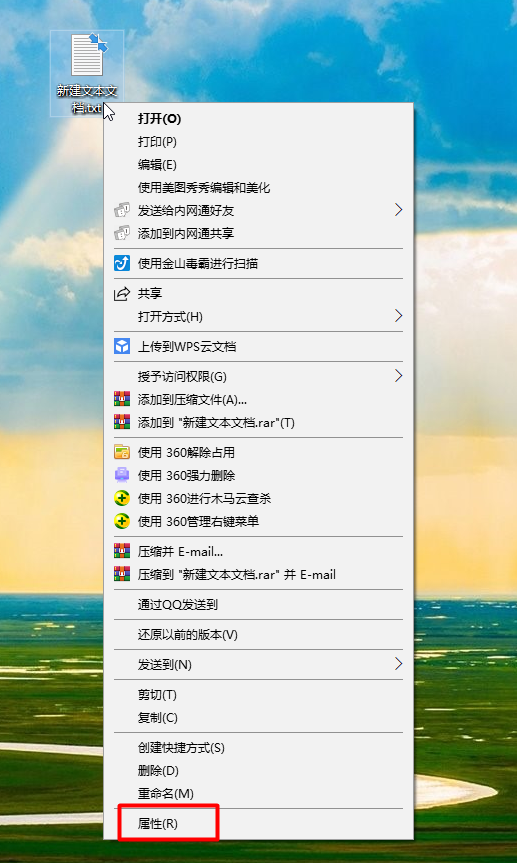
2. 在“常规”选项卡中的属于项中选择“高级”;
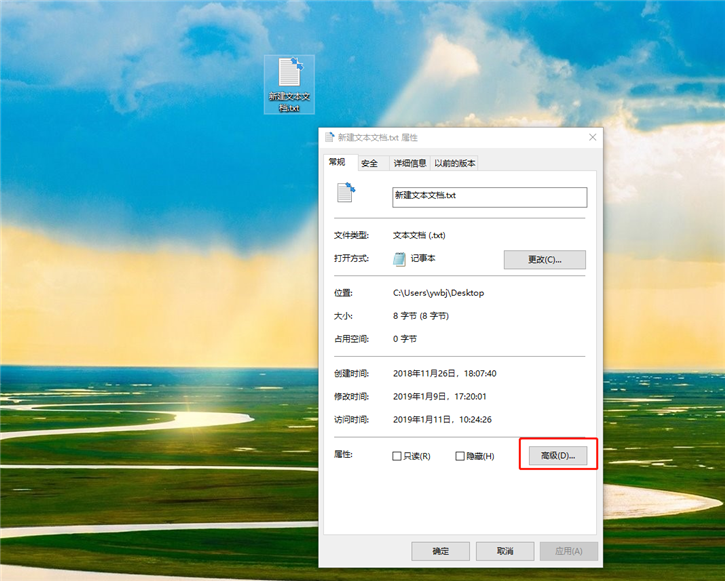
3. 出现高级属性对话框之后选择“压缩或加密属性”,取消“压缩内容以便节省磁盘空间(C)”,点击“确定”

4. 返回“文件属性”对话框,点“应用”再点击“确定”。
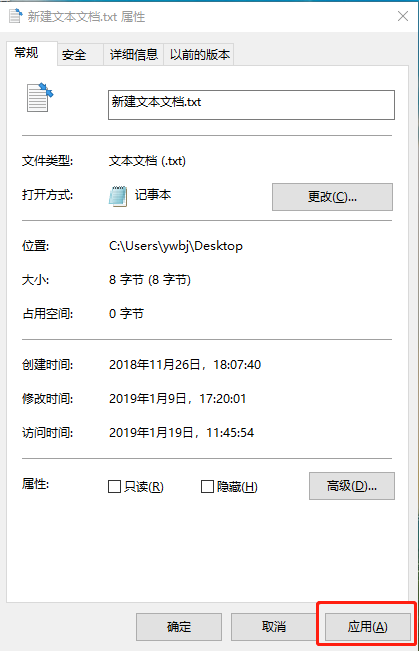
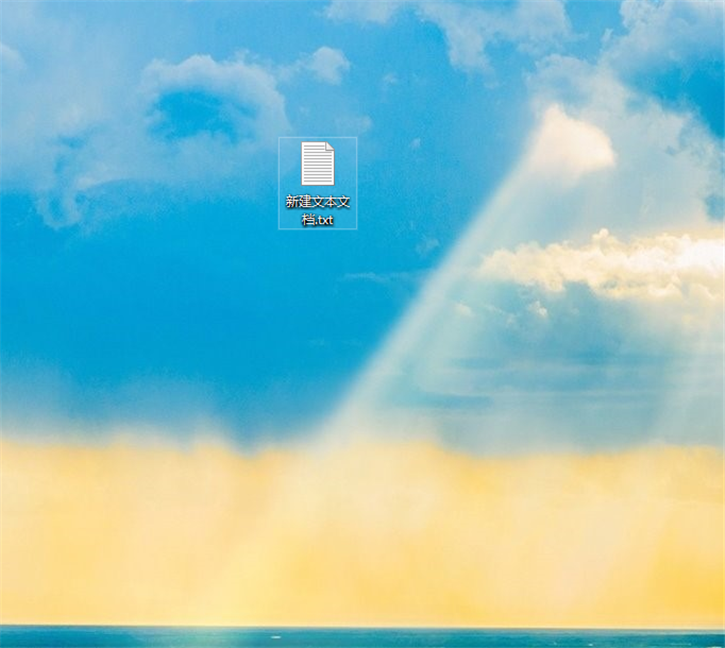
现在可以看到,文件右上角的箭头已经消失了。
二、在桌面原来不存在,需要新建文件或文件夹时出现两个蓝色对角箭头
解决办法:
1.在C盘下可以看到一个”用户“文件夹,双击”用户“,选择现在正在使用的用户名,(例如:Administrator),双击用户名,找到“桌面”图标;
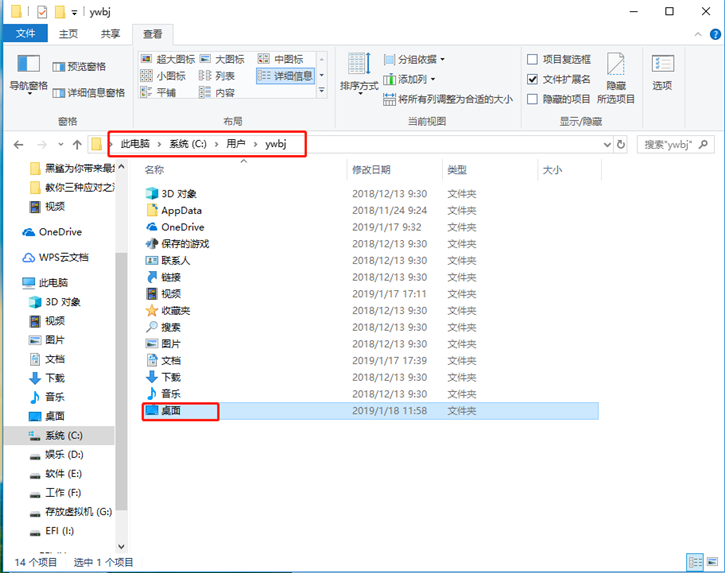
2. 找到该文件夹下的”桌面“或”Desktop“后,点击“属性”;
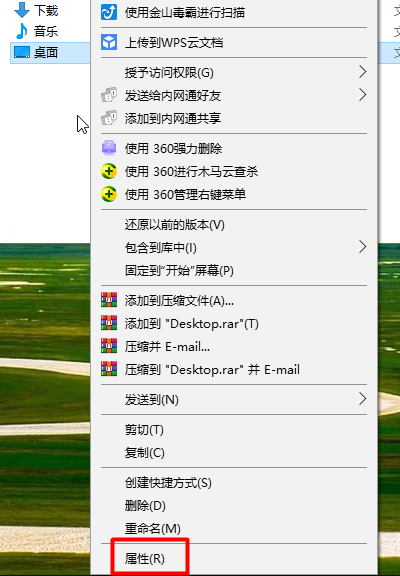
3. 在“常规”选项卡中的属于项中选择“高级”;
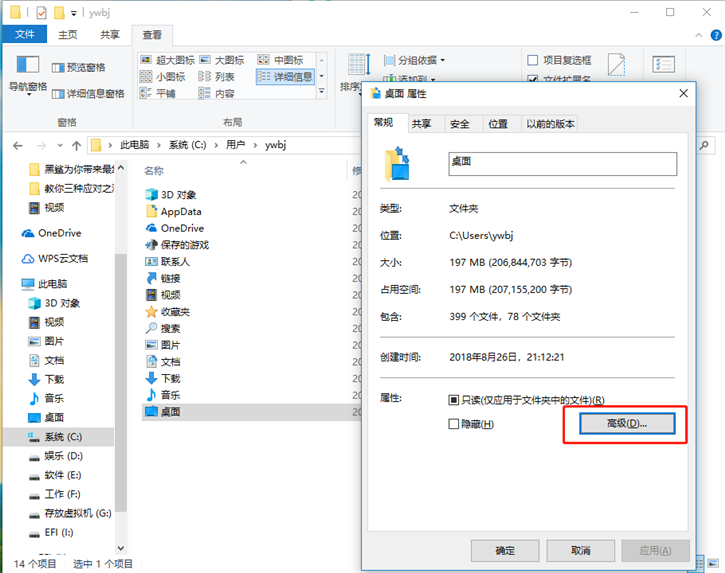
4. 出现高级属性对话框之后选择“压缩或加密属性”取消“压缩内容以便节省磁盘空间(C)”,点击“确定”;
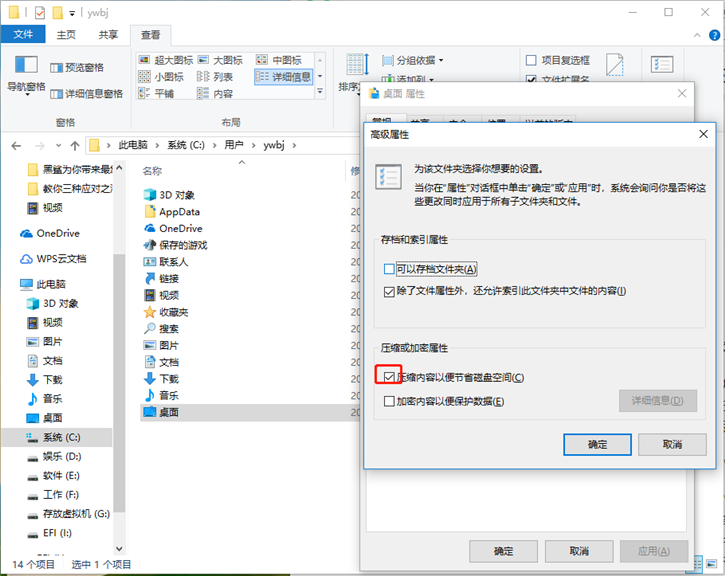
5. 返回“文件属性”对话框,点“应用”再点击“确定”,此时会提示是否对此文件夹下的所有子文件夹和子文件进行更改,选择“将更改应用于此文件夹、子文件夹和文件”,最后点击“确定”即可。
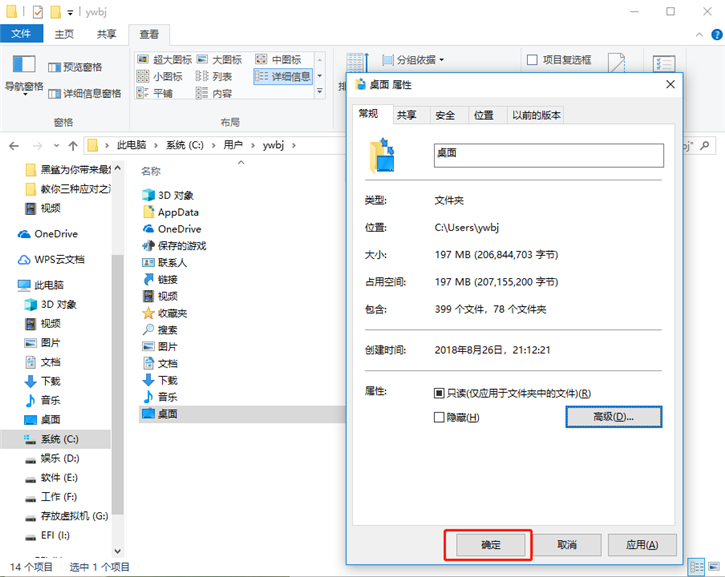
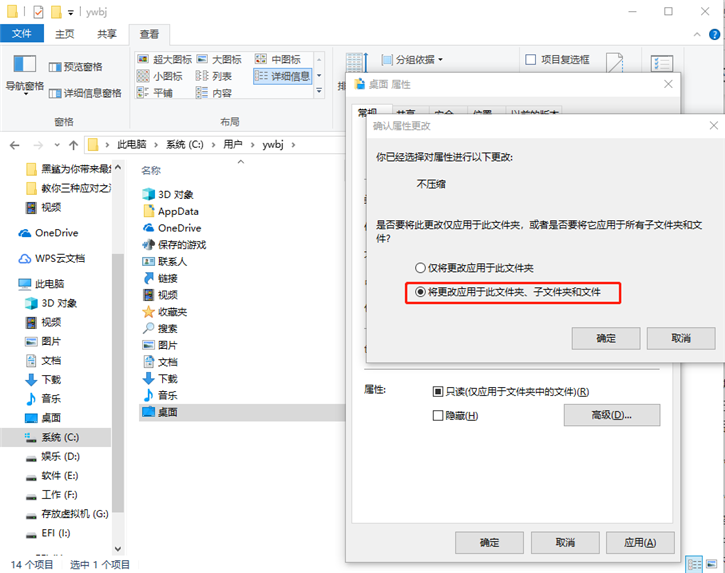
完成此操作后,电脑桌面上的文件会全部取消箭头,且新建的文件也不会再出现箭头。
以上就是小编为大家带来的电脑文件的右上角有两个箭头如何取消的相应解决方法。如果你在使用win10系统时也出现类似情况,按照小编上述给出的具体教程进行操作,就能轻松取消文件右上角的箭头了。
